Принцип работы Центра обновления Windows
Рабочий процесс клиентский компонент Центра обновления Windows имеет четыре основные области функциональности:
Scan
- Orchestrator запланирует сканирование.
- Orchestrator проверяет утверждения и политики администратора для скачивания.
Скачать
- Orchestrator запускает скачивание.
- клиентский компонент Центра обновления Windows скачивает файлы манифеста и предоставляет их арбитру.
- Арбитр оценивает манифест и сообщает клиенту клиентский компонент Центра обновления Windows скачать файлы.
- клиентский компонент Центра обновления Windows клиент загружает файлы во временную папку.
- Арбитр выполняет этапы скачанных файлов.
Install
- Orchestrator запускает установку.
- Арбитр вызывает установщик для установки пакета.
Совершить
- Orchestrator запускает перезапуск.
- Арбитр завершает работу перед перезапуском.
Принцип работы обновления
В процессе обновления клиентский компонент Центра обновления Windows Orchestrator работает в фоновом режиме для сканирования, скачивания и установки обновлений. Эти действия выполняются автоматически, в соответствии с вашими параметрами, и автоматически, чтобы не нарушить работу компьютера.
Как удалить Аpple software update / Как обновить iTunes Win7
Проверка обновлений
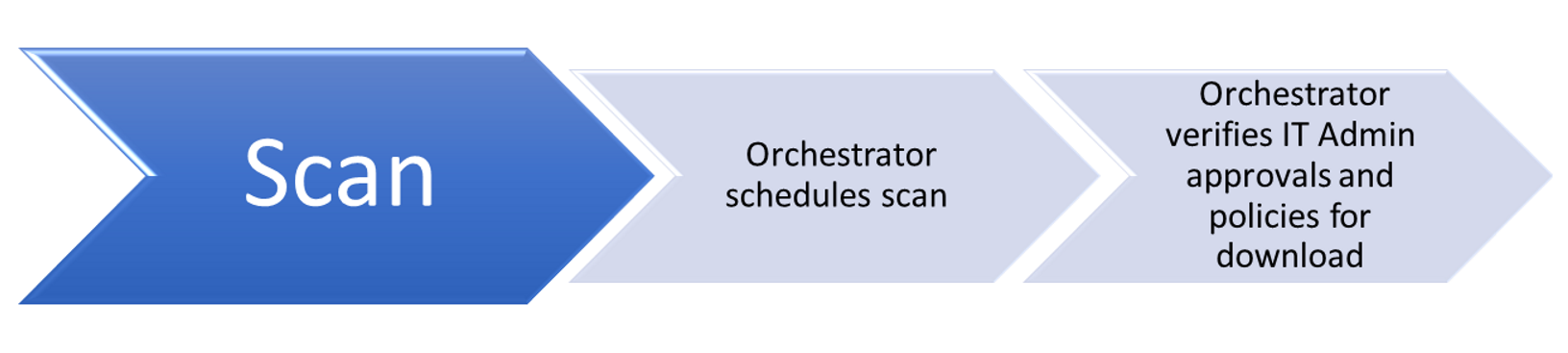
Оркестратор клиентский компонент Центра обновления Windows на компьютере проверяет сервер Центра обновления Майкрософт или конечную точку WSUS на наличие новых обновлений через случайные интервалы. Рандомизация гарантирует, что сервер клиентский компонент Центра обновления Windows не будет перегружен запросами одновременно. Оркестратор обновлений выполняет поиск только обновлений, добавленных с момента последнего поиска обновлений, что позволяет быстро и эффективно находить обновления.
При проверке наличия обновлений клиентский компонент Центра обновления Windows Orchestrator оценивает, подходит ли обновление для вашего устройства. В нем используются рекомендации, определенные издателем обновления, например Microsoft Office, включая корпоративные групповые политики.
Убедитесь, что вы знакомы со следующей терминологией, связанной с клиентский компонент Центра обновления Windows сканирования:
| Update | Мы используем этот термин для обозначения нескольких разных вещей, но в этом контексте это фактически обновленный код или изменение. |
| Обновление пакета | Обновление, содержащее 1–N дочерних обновлений; не содержит самих полезных данных. |
| Дочернее обновление | Конечное обновление, в которое входит другое обновление; содержит полезные данные. |
| Обновление детектора | Специальное обновление, содержащее только правило применимости IsInstalled и не содержит полезных данных. Используется для предварительной оценки. |
| Обновление категории | Специальный «детектоид», имеющий правило IsInstalled , которое всегда является истинным. Используется для группирования обновлений и позволяет устройству фильтровать обновления. |
| Полная проверка | Сканирование с пустым хранилищем данных. |
| Разностное сканирование | Проверка с помощью обновлений из предыдущей проверки, уже кэшированных в хранилище данных. |
| Проверка по сети | Проверка, использующая сеть, и проверка сервера обновлений. |
| Автономное сканирование | Проверка, которая не использует сеть, а проверяет локальное хранилище данных. Полезно только в том случае, если проверка в сети выполнялась ранее. |
| CatScan | Проверка категорий, где вызывающий объект может указать categoryId для получения обновлений, опубликованных в этом categoryId. |
| AppCatScan | Проверка категорий, где вызывающий объект может указать AppCategoryId для получения приложений, опубликованных в этом appCategoryId. |
| Синхронизация программного обеспечения | Часть проверки, которая проверяет только наличие обновлений программного обеспечения (как приложений, так и операционной системы). |
| Синхронизация драйверов | Часть проверки, которая проверяет только обновления драйверов. Эта синхронизация является необязательной и выполняется после синхронизации программного обеспечения. |
| ProductSync | Синхронизация на основе атрибутов, в которой клиент заранее предоставляет список атрибутов устройства, продукта и вызывающего объекта, чтобы позволить службе проверить применимость в облаке. |
Как работает сканирование клиентский компонент Центра обновления Windows
клиентский компонент Центра обновления Windows выполняет следующие действия при выполнении проверки.
Запускает проверку на наличие обновлений
Когда пользователи начинают сканирование в клиентский компонент Центра обновления Windows с помощью панели Параметры, происходит следующее:

- При проверке сначала создается сообщение «ComApi». Вызывающий объект (Microsoft Defender антивирусная программа) сообщает подсистеме клиентский компонент Центра обновления Windows проверять наличие обновлений.
- Сообщения агента: постановка сканирования в очередь, а затем фактическое начало работы:
- Обновления идентифицируются по разным идентификаторам («ID = 10», «ID = 11») и по разным номерам идентификаторов потоков.
- клиентский компонент Центра обновления Windows использует фильтрацию идентификаторов потока, чтобы сосредоточиться на одной конкретной задаче.
Поведение прокси-сервера
Для клиентский компонент Центра обновления Windows (WU) проверяет URL-адреса, используемые для обнаружения обновлений ([MS-WUSP]: SimpleAuth Web Service | Документация Майкрософт, [MS-WUSP]: | клиентской веб-службы Документация Майкрософт):
- Предпринята попытка использования системного прокси-сервера (задается с помощью netsh команды ).
- Если wuA не удается связаться со службой из-за определенного прокси-сервера, службы или кода ошибки проверки подлинности, предпринимается попытка прокси-сервера пользователя (как правило, это вошедший в систему пользователь).
Примечание Для URL-адресов службы обновления WSUS в интрасети мы предоставляем параметр с помощью политики клиентский компонент Центра обновления Windows, чтобы выбрать поведение прокси-сервера.
Для клиентский компонент Центра обновления Windows URL-адресов, которые не используются для обнаружения обновлений, например для скачивания или создания отчетов:
- Предпринята попытка прокси-сервера пользователя.
- Если wuA не удается связаться со службой из-за определенного прокси-сервера, службы или кода ошибки проверки подлинности, предпринимается попытка использовать системный прокси-сервер.
Идентифицирует идентификаторы служб

- Идентификаторы служб указывают, какой источник обновлений проверяется.
- Подсистема клиентский компонент Центра обновления Windows обрабатывает каждую службу как отдельную сущность, даже если несколько служб могут содержать одни и те же обновления.
- Общие идентификаторы служб
Важно! ServiceId здесь определяет абстракцию клиента, а не какую-либо конкретную службу в облаке. Не следует делать предположение о том, на какой сервер указывает serviceId. Он полностью контролируется ответами службы поиска служб.
Поиск ошибок сети
Распространенный сбой обновления возникает из-за проблем с сетью. Чтобы найти корень проблемы, выполните следующие действия:
- Найдите сообщения ProtocolTalker, чтобы увидеть сетевой трафик синхронизации клиента и сервера.
- «Ошибки SOAP» могут быть проблемами на стороне клиента или сервера; прочитать сообщение.
- Клиент клиентский компонент Центра обновления Windows использует службу поиска служб для обнаружения конфигураций и конечных точек источников сетевых обновлений Майкрософт: Центра обновления Windows, Центра обновления Майкрософт или flighting.
Примечание Если поиск выполняется в службах WSUS или Configuration Manager, можно игнорировать предупреждающие сообщения для службы указателя служб.

Скачивание обновлений

После того как клиентский компонент Центра обновления Windows Orchestrator определит, какие обновления применяются к вашему компьютеру, начнется скачивание обновлений, если выбран параметр для автоматического скачивания обновлений. Он выполняет работу в фоновом режиме, не прерывая обычное использование устройства.
Чтобы другие загрузки не влияли или не замедлялись из-за загрузки обновлений, клиентский компонент Центра обновления Windows использует оптимизацию доставки, которая скачивает обновления и снижает потребление пропускной способности.
Установка обновлений
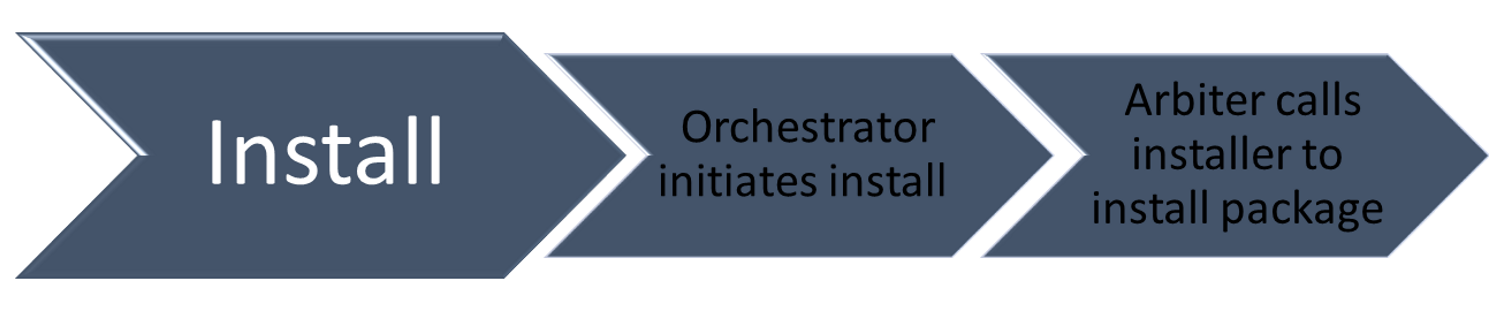
Если применимо обновление, скачивается «Arbiter» и метаданные. В зависимости от параметров клиентский компонент Центра обновления Windows, когда скачивание завершится, arbiter соберет сведения с устройства и сравнит их с скачанными метаданными, чтобы создать список действий.
В списке действий описаны все файлы, необходимые из клиентский компонент Центра обновления Windows, и то, что с ними должен делать агент установки (например, CBS или программа установки). Список действий предоставляется агенту установки вместе с полезными данными для начала установки.
Фиксация Обновления

Если настроен параметр автоматической установки обновлений, клиентский компонент Центра обновления Windows Orchestrator в большинстве случаев автоматически перезагружает устройство после установки обновлений. Он должен перезапустить устройство, так как оно может быть небезопасным или не полностью обновлено, пока оно не перезапустится. Вы можете использовать групповая политика параметры, управление мобильными устройствами (MDM) или реестр (не рекомендуется), чтобы настроить время перезапуска устройств после установки обновления Windows 10.
Обратная связь
Отправить и просмотреть отзыв по
Источник: learn.microsoft.com
UPD — что такое? Описание процесса
Многие пользователи задаются вопросом: «Что такое UPD?» UPD — аббревиатура от update. В свою очередь, update — сокращенный вариант от up to date, что в буквальном смысле означает обновление данных. Апдейт — это программный файл, содержащий исправления проблем, обнаруженных другими пользователями или разработчиком программного обеспечения. Установка обновления исправляет код и предотвращает возникновение проблем на компьютере. Поскольку обновления исправляют проблемы с программой, они почти всегда бесплатны и доступны через программу или веб-сайт компаний.
UPD — что такое и почему необходимо?
Как упоминалось выше, апдейт необходим для устранения любых проблем с программным обеспечением или аппаратным устройством, которые не были обнаружены до того, как продукт был выпущен для общественности. Перечислим общий перечень требований для своевременного обновления программы:
- Онлайн-программы — любая программа, которая подключается к Интернету, должна автоматически проверять наличие обновленных данных при первом запуске.
- Меню справки — нажатие клавиши F1 или доступ к меню справки из меню «Файл» должно предоставлять возможность проверять наличие апдейта.
- Операционная система — все ОС сегодня обновляются с использованием программного обеспечения, входящего в состав операционной системы.
- OEM-программа — компьютер OEM (например, Dell или HP) часто включает вспомогательные программы, которые помогают проверять и загружать обновленные файлы для предварительно установленных программ, включенных в компьютер.
Что произойдет, если не делать апдейт?
Есть несколько вещей, которые могут произойти, если вы не обновляете программное обеспечение. Новости в интернете переполнены сообщениями о вирусной активности, вызванной проблемами безопасности ОС и приложений. Ниже приведены наиболее распространенные симптомы, с которыми приходится сталкиваться при отсутствии обновлений:
- Ошибки исправления — большинство обновлений исправляют ошибки, которые останутся при отсутствии модернизации ПО или системы и будут нарушать функциональность.
- Угрозы безопасности — обновления также устраняют проблемы безопасности. Если вы не обновляете ПО, ваша личная информация может быть скомпрометирована.
- Устранение конфликтов — нередко обнаруживаются конфликты с другими программами и оборудованием.
Up to date: что такое версии обновлений?
Чтобы помочь классифицировать уникальные состояния компьютерного программного обеспечения по мере его разработки и выпуска, каждое обновление имеет номер версии (например, версия 1.0 является первой версией программы). Когда программа обновляется, она изменяет версию, чтобы помочь определить исправления, которые были применены.
Все программные приложения имеют номера версий, связанные с ними. Этот номер помогает отслеживать итерации программного обеспечения, включая обновления. Он фактически представлен как серия чисел, разделенных периодами. Самое левое число в номере версии представляет собой основные обновления (в некоторых случаях бесплатное обновление может увеличить этот номер версии) для ПО.
Например, переход от версии 1.0 к версии 2.0 является важным обновлением. Эти обновления могут также иметь связанные с ними «имена версий» (например, для операционных систем Windows 10 или OS X Mavericks — имена версий). Для основных обновлений ОС этого типа может потребоваться покупка.
Самое правое число в номере версии программного обеспечения обычно представляет собой незначительные обновления. Переход от версии 3.0.2 до 3.0.3 обычно является небольшим изменением и часто поставляется как бесплатное обновление. Другие номера между этими двумя могут представлять собой различные уровни обновлений для программного обеспечения. По факту загрузки апдейта появляется системное сообщение «UPD: обновлено, дополнено».
Технические характеристики
Обновление программного обеспечения (также иногда называемое программным патчем) является бесплатной загрузкой для приложения или программного пакета, который обеспечивает исправления для функций, которые не работают должным образом, или добавляет незначительные улучшения программного обеспечения и совместимость. Также может включать обновления драйверов, которые улучшают работу оборудования или периферийных устройств или добавляют поддержку для новых моделей периферийных устройств.
Что такое UPD? Это новая версия программного обеспечения, которая предлагает значительные изменения или улучшения по сравнению с текущей версией. Для обновления ПО требуется покупка новой версии, как правило, по более низкой цене, чем вы заплатили бы, если бы впервые приобрели программное обеспечение.
Если вы недавно купили свое программное обеспечение и вскоре после этого будет выпущено обновление, большинство компаний предлагает обновление до последней версии бесплатно. Обязательно зарегистрируйте программное обеспечение при его установке, чтобы вы знали, имеете ли вы право на такие сделки.
Обновления операционной системы
Операционная система персонального компьютера также может предлагать обновления, которые повлияют на всю систему и функционирование ряда установленных приложений. Что такое UPD как общее обновление ОС? Это обновление для системы безопасности, которое защищает компьютер от уязвимостей, что могут быть использованы хакерами и вирусами. Целесообразно устанавливать обновления безопасности сразу, по факту выпуска, чтобы система была максимально защищена от постоянно меняющихся угроз.
Помимо обновлений безопасности, программное обеспечение операционной системы может быть обновлено для исправления ошибок, которые могут возникнуть с момента его установки. Эти обновления могут также дополнять или добавлять новые функции в функционирование ОС.
Данные дополнения обычно являются необязательными или рекомендуемыми и оказывают минимальное влияние на систему или программное обеспечение. В зависимости от настроек ОС, обновления могут быть установлены автоматически или в ручном режиме. Параметры автоматического обновления можно настроить в параметрах Windows.
UPD — что такое? Описание процесса на News4Auto.ru.
Наша жизнь состоит из будничных мелочей, которые так или иначе влияют на наше самочувствие, настроение и продуктивность. Не выспался — болит голова; выпил кофе, чтобы поправить ситуацию и взбодриться — стал раздражительным. Предусмотреть всё очень хочется, но никак не получается. Да ещё и вокруг все, как заведённые, дают советы: глютен в хлебе — не подходи, убьёт; шоколадка в кармане — прямой путь к выпадению зубов. Мы собираем самые популярные вопросов о здоровье, питании, заболеваниях и даем на них ответы, которые позволят чуть лучше понимать, что полезно для здоровья.
Источник: news4auto.ru
Windows 10 Update Assistant как удалить и отключить насовсем и навсегда
Microsoft позаботилась о пользователях Windows 10, нуждающихся в последних обновлениях. В поле внимания попали юзеры, на устройствах которых установлена версия ОС, не поддерживающая актуальные обновления. Самостоятельно на компьютер (системный диск) инсталлируется специальная программа помощник по обновлениям, вызвавшая множество разногласий в среде пользователей. И сегодня речь пойдет о том, нужна ли Windows 10 Update Assistant, и каким образом можно удалить программу навсегда или отключить ее.
Что делает Update Assistant?
Update Assistant – официальная разработка Microsoft, Помощник, призванный загружать и устанавливать обновления безопасности в Windows 10. Если после сканирования компьютера система не обнаруживает на нем актуальных пакетов безопасности, то Update Assistant автоматически инсталлируется на устройство и начинает свою работу. Значок утилиты мы видим на рабочем столе.
Если не выполнять апдейт, то программа постоянно будет выдавать предупреждение о том, что наш ПК нуждается в установке последних обновлений безопасности: Your device needs the latest security updates. В меню помощника находятся кнопки “Сделать позже” и “Обновиться сейчас”. Выбор за нами.
Если мы не будем сейчас загружать обновления, то окно утилиты может просто не закрыться. А, завершив процесс работы программы принудительно, мы столкнемся с тем, что система снова подключит Update Assistant. Поэтому многие пользователи стремятся навсегда отключить или удалить этот софт.

Утилита работает в автоматическом режиме
Если же мы согласны на обновления, то сначала придется освободить место на системном диске (8 ГБ), а потом подождать достаточно долгое время. Компьютер самостоятельно загрузит все файлы актуального обновления, верифицирует их и инсталлирует. Весь процесс занимает 3–4 часа (большую роль играют технические характеристики устройства и скорость интернет-соединения). После нескольких перезагрузок на компьютере установится свежая версия Windows 10 от 1709 и выше.
Необходимо ли обновляться до последней версии Windows 10
После прочтения форумов складывается неоднозначное впечатление. Многие пользователи говорят, что у них установка прошла гладко, а другие возмущены тем, что компьютер в процессе установки после очередной перезагрузки ни на что не реагирует, а просто включает черный подсвеченный экран. Скорее всего, у них присутствуют проблемы с “железом”, нехваткой оперативной памяти и другими факторами, никак не связанными с Microsoft.
Задача компании-разработчика Windows 10 – обеспечить максимально удобную работу пользователям. Для этого и выпускаются различные обновления, исправляющие прошлые недоработки и предлагающие свежие опции. Если версия ОС устарела и не поддерживает актуальные апдейты, то, естественно, предварительно нужно обновить саму систему.
И, когда мы найдем 8 Гб на жестком диске и выделим несколько часов на инсталляцию обновлений, то получим совершенно новую версию Windows 10 и больше не будем видеть постоянных напоминаний от Помощника. Но в случае, когда наш компьютер категорически не принимает установку последних обновлений (нехватка места на жестком диске, нет времени на инсталляцию, различные сбои в процессе), остается только удалить навсегда или отключить Update Assistant. И ниже мы рассмотрим способы, при помощи которых можно это сделать.
Это может быть полезным: Ошибка файловой системы 2147219196 в Windows 10 как исправить.
Как удалить или навсегда отключить Update Assistant
Рассмотрим некоторые методы, способные нам помочь деактивировать Update Assistant. Итак, если мы не хотим обновляться до последней версии Windows 10, то можно отключить/удалить помощник через Центр обновлений или брандмауэр, а также при помощи скрипта или Планировщика заданий.
Отключение центра обновлений в Windows 10
Первый способ, который попробуем для избавления от напоминаний Update Assistant – отключим Центр обновлений. По умолчанию он работает постоянно и самостоятельно загружает актуальные обновления. Но, если на устройстве мало памяти или трафик интернет-соединения ограничен, то Центр обновлений можно и отключить.
- Активируем win + r и пишем в строке services.msc.
- Перед нами откроется окно локальных служб.
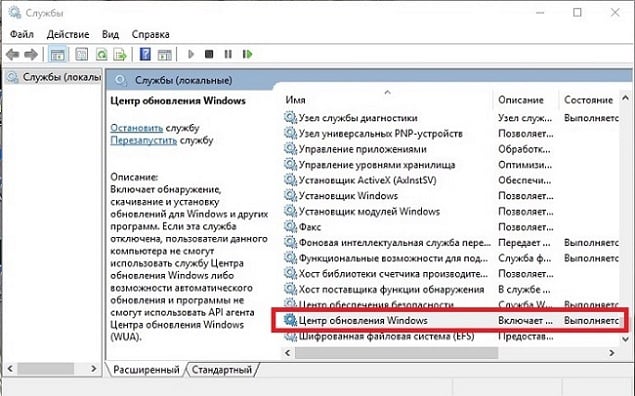
Центр обновления Windows 10
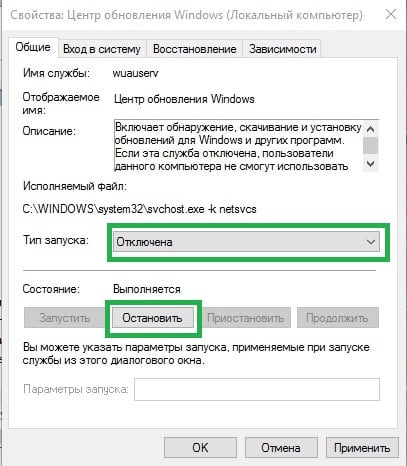
Изменение свойств Центра обновления Windows
Если помощник снова будет появляться в системе (что вероятнее всего), то нужно либо постоянно повторять весь алгоритм заново, либо пробовать другие способы.
Использование скрипта для деактивации утилиты
Попробуем создать скрипт для автоматизации процесса завершения работы Update Assistant.
- Открываем блокнот win + r→notepad и копируем туда текст.
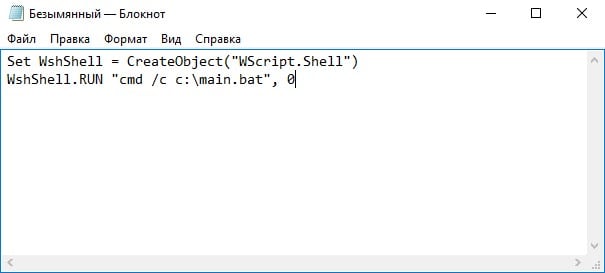
Скрипт для завершения работы Update Assistant
- Сохраняем файл в формате *.vbs и называем его, например, scriptUA.vbs.
- Открываем папку “Автозагрузка” командой win + r→shell:startup и переносим сюда наш созданный скрипт из папки, в которую мы его сохранили.
Теперь, когда система загрузится, автоматически сработает скрипт. Он будет постоянно завершать работу Помощника по обновлениям.
Удаление помощника и его папки навсегда
Порядок действий довольно прост:
- Удаляем Update Assistant при помощи стандартных либо специальных средств.
- Затем идем в корень диска С и удаляем папку Windows10 Upgrade.
- После этого в «Программы и компоненты» выбираем «Просмотр установленных обновлений» и ищем там обновление KB4023057, которое и устанавливает Помощник в устаревшей системе. Удаляем его.
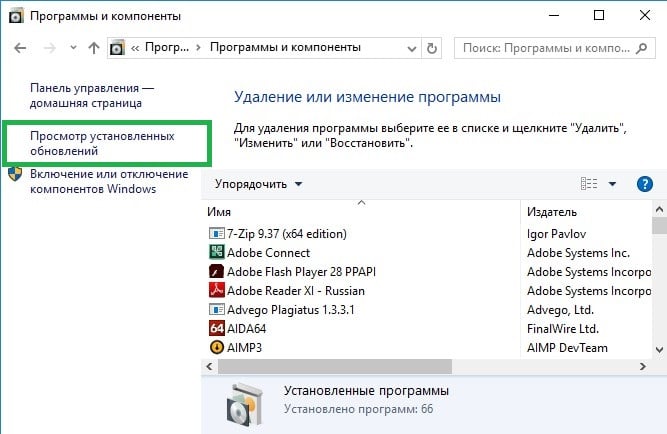
Ищем обновление KB4023057
Блокировка Update Assistant через брандмауэр
Чтобы быстро открыть папку, где лежат файлы программы, находим на рабочем столе ярлык Update Assistant и кликаем по нему ПКМ. В меню выбираем “Расположение файла”. В открывшейся папке нажимаем на “Тип” и получаем группу из 9 приложений.
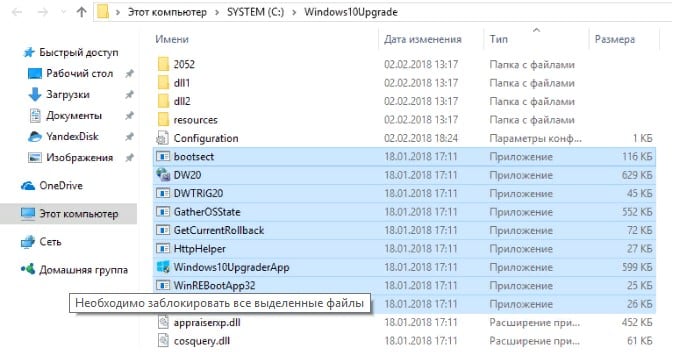
9 приложений, подключение которых нужно блокировать
Затем действуем следующим образом:
- Кликаем ПКМ по кнопке “Пуск” и открываем панель управления.
- Проходим путь “Система и безопасность”→”Брандмауэр Windows”→”Дополнительные параметры”.
- Активируем “Правила для входящих подключений” и следом “Создать правило”.
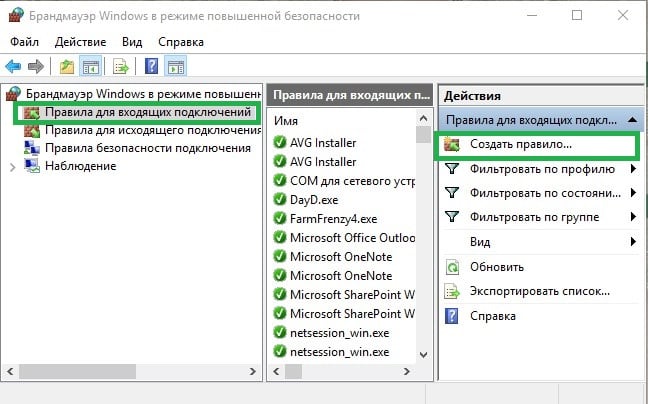
Создаем правило для входящих подключений
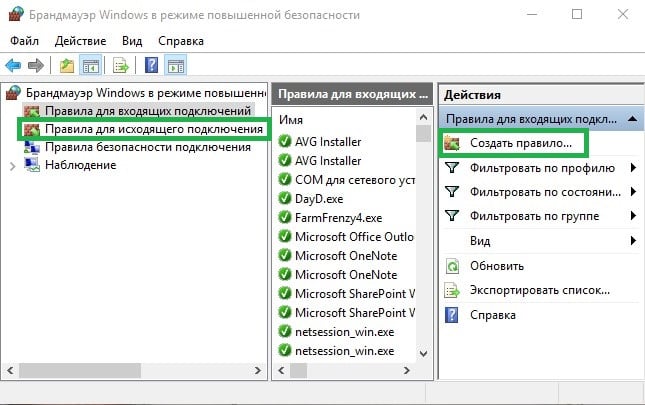
Блокируем приложения Помощника в правилах для исходящего подключения
Благодаря этим действиям помощник можно отключить навсегда. Утилита не сможет подключаться к сети и загружать обновления для Windows 10. Даже если мы запустим ее вручную, то получим ошибку подключения.
Рекомендуем к прочтению: Срок действия вашей лицензии Windows 10 истекает — что делать?
Настройка через Планировщик заданий
Попробуем отключить запланированное задание в планировщике. Нажимаем на лупу возле кнопки “Пуск” и начинаем вводить “Планировщик заданий”. Он сразу отразится в результатах поиска.
- Переходим в него и разворачиваем “Библиотека”→Microsoft→Windows.
- Кликаем на папку UpdateOrchestrator.
- В центральном меню по очереди через ПКМ отключаем процессы: UpdateAssistant, UpdateAssistantCalendarRun и UpdateAssistantWakeupRun.
- В ветке папок кликаем на WindowsUpdate и так же через ПКМ отключаем Automatic App Update.
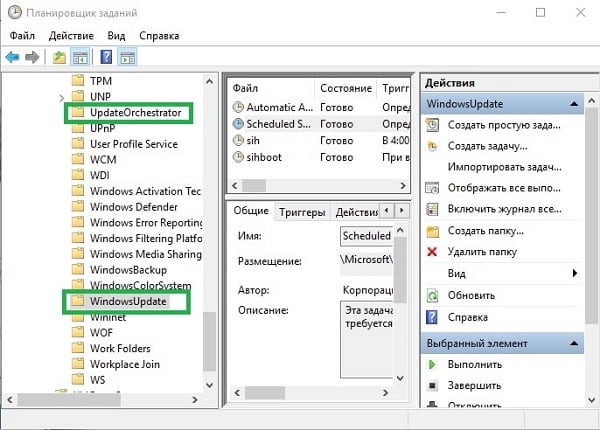
Отключаем процессы в UpdateOrchestrator и WindowsUpdate
Если в планах пользоваться старыми версиями ОС, то среди этих способов мы обязательно найдем тот, который избавит нас от постоянных сообщений Помощника по обновлениям. Таким образом, мы разобрали, каким образом в Windows 10 можно удалить навсегда или отключить утилиту Update Assistant.
- ← «Узел службы локальная система» сильно грузит диск в Windows 10
- Как очистить компьютер от мусора и ускорить его работу по максимуму →
Источник: nehrena.ru
Лучшие программы для обновления программ

Сейчас практически каждый пользователь ежедневно задействует разные программы, которые предварительно были установлены на компьютер. Периодически разработчики выпускают нововведения для своих продуктов, повышая качество их работы, исправляя ошибки и добавляя новые функции. Потому юзер сталкивается с надобностью инсталляции обновлений, что позволяет придерживаться актуальных версий. Не всегда выполнять этот процесс удобно вручную, поэтому некоторые ищут более простые программные решения. Именно о них и пойдет речь в нашем сегодняшнем материале.
Kaspersky Internet Security
До недавнего времени компания Kaspersky поддерживала работу отдельной утилиты под названием Software Updater, однако позже было сделано заявление о прекращении работы этого инструмента. Теперь функции этогоприложения выполняет стандартное средство защиты, например, Kaspersky Internet Security. Сюда встроили отдельный раздел, в котором появляются уведомления о необходимости обновления определенного софта. Разработчики указывают на то, что использование последних версий значительно повышает безопасность системы, потому они рекомендуют не пренебрегать ситуацией и по возможности инсталлировать последние сборки ПО.
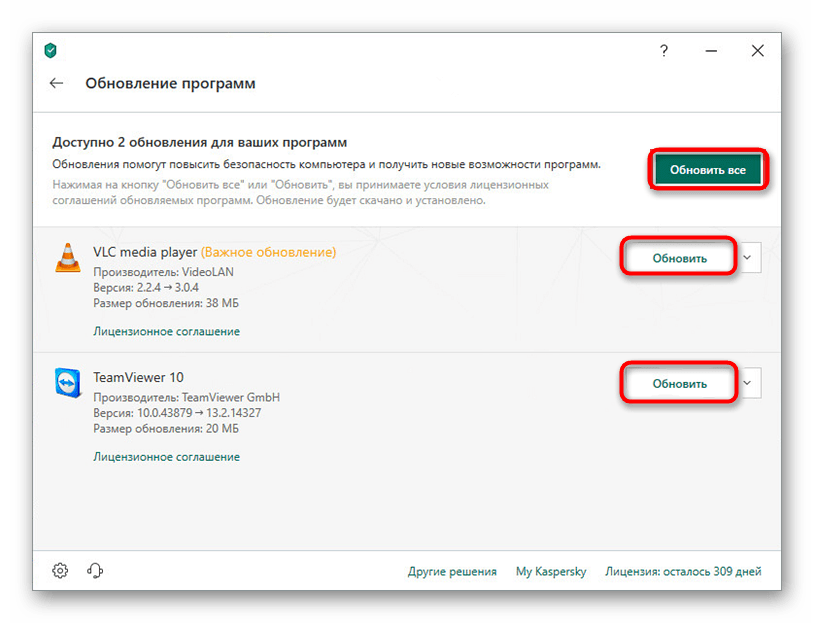
Kaspersky Internet Security по умолчанию автоматически производит проверку обновлений с определенной периодичностью по времени. Далее на экране появляется окно о найденных новых версиях. Пользователь нажимает на уведомление и переходит в раздел «Обновление программ». Здесь уже показывается более подробная информация о софте, а также присутствуют кнопки «Обновить», нажатие на которые позволяет сразу же перейти к скачиванию. Ознакомиться с полной функциональностью этого решения вы можете, перейдя к отдельной статье на нашем сайте по указанной ниже ссылке.
UpdateStar
Создатели UpdateStar позиционируют свой продукт как единую систему, позволяющую всегда быть в курсе выхода обновлений всего программного обеспечения, которое установлено на компьютере. Здесь исключаются небезопасные ссылки, а файлы загружаются только через официальные источники. База данных работает по такому алгоритму, что способна определить выходы новых версий даже у самого неизвестного ПО. Помимо этого, в окне UpdateStar также отображается информация о том, насколько безопасно использовать устаревшую сборку софта, поскольку часто выход каких-либо исправлений или нововведений связан с улучшением безопасности приложений.
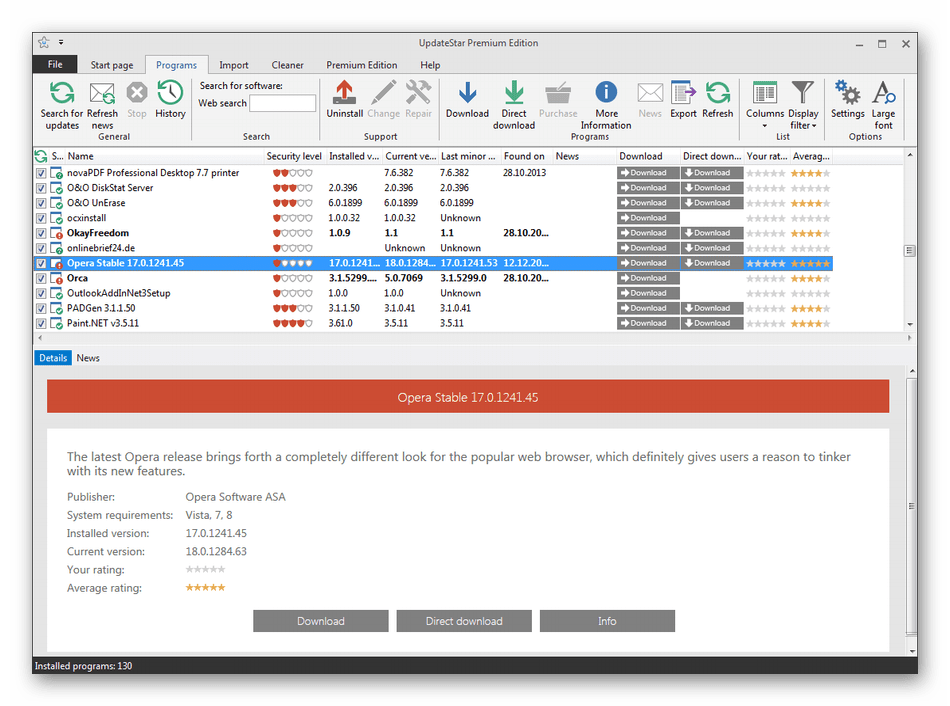
Из дополнительных функций важно отметить возможность персонализации обновлений. Вы самостоятельно выставляете приоритет сканирования или вовсе запрещаете UpdateStar проверять какую-либо установленную программу. Имеется и встроенный инструмент продвинутого удаления, который в определенных ситуациях значительно превосходит стандартные средства операционной системы.
Рассматриваемая программа является условно-бесплатной, поскольку распространяется по разным подпискам. Премиум-версии сосредоточены на коммерческом использовании, и в них присутствуют соответствующие функции, например, экспорт настроек или моментальные снимки экранов. Более подробно о различии планов подписок написано на официальном сайте разработчика.
Secunia PSI
Следующей в нашем сегодняшнем материале выступит программа под названием Secunia PSI. Ее разработчики сделали акцент на поддержании безопасности всей операционной системы за счет слежения за установленным софтом. Это решение самостоятельно сканирует компьютер по расписанию, находя возможные обновления и патчи, а затем предлагает их пользователю или инсталлирует самостоятельно, что уже зависит от выбранных настроек. С работой в этом софте разберется абсолютно каждый пользователь, поскольку интерфейс у нее максимально упрощен, а также отсутствует огромное количество разнообразных специфических инструментов, которые сказываются на общем понимании взаимодействия.
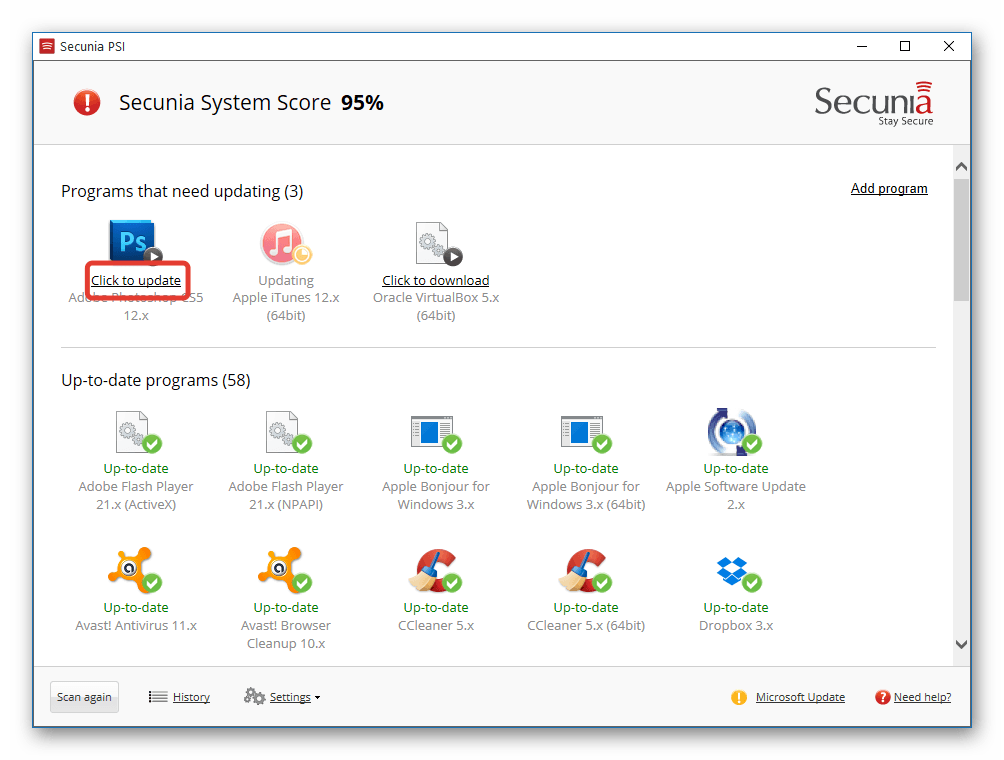
Что касается распространения софта, то ранее его можно было скачать бесплатно на официальном сайте. Сейчас нужно обращаться к разработчикам, которые могут предоставить одну из последних версий данного ПО. Профиль работ компании немного сменился, потому они и не поддерживают так активно имеющуюся продукцию.
SUMo
SUMo — еще одно популярное программное обеспечение, чья основная функциональность завязана на поддержке системы компьютера в актуальном состоянии. Оно позволяет следить за обновлениями не только других приложений, но и драйверов, а также определенных патчей. Пользовательские настройки позволяют выставить фильтрацию или авторизацию бета-версий, автоматическое обновление и обнаружение файлов. В остальном этот софт полностью соответствует тому, о котором уже шла речь ранее, и ничем не выделяется.
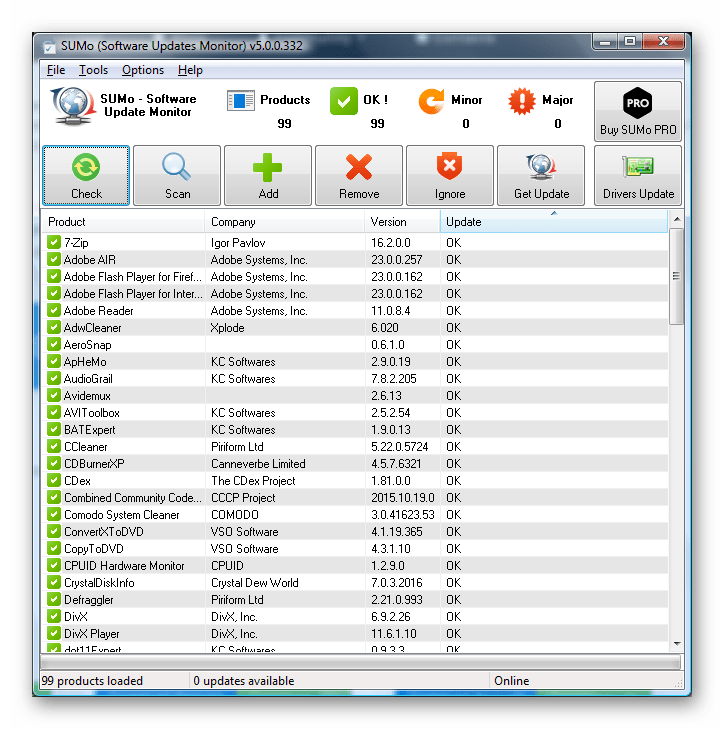
Однако стоит отметить, что автоматическое обновление установленного ПО с помощью SUMo осуществляется только при наличии PRO-версии, которая распространяется платно. Более детально о различиях бесплатной и платной сборки читайте на официальном сайте производителя, поскольку там он указал абсолютно все нюансы.
Update Checker
Название Update Checker уже говорит само за себя — софт проверяет наличие обновлений других приложений. На самом деле так и есть. Это ПО реализовано максимально просто, здесь нет никаких дополнительных функций, делающих Update Checker чем-то уникальным и достойным внимания. Мы можем рекомендовать это решение только тем юзерам, кто заинтересован в быстром получении уведомлений о наличии новых версий инсталлируемых инструментов на ПК. Скачать Update Checker можно с официального сайта, воспользовавшись указанной ниже ссылкой.
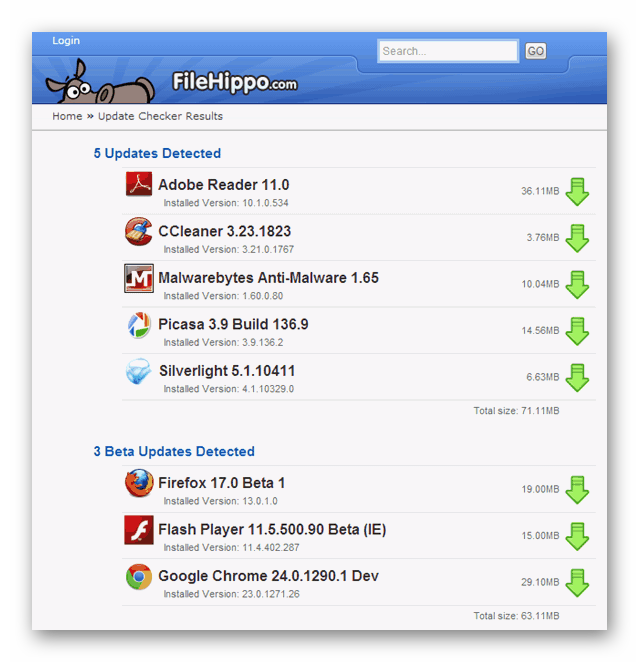
Soft Organizer
Следующим в нашем списке выступит инструмент под названием Soft Organizer. Больше всего внимания здесь приковано продвинутой деинсталляции ненужного ПО, однако присутствует и интересующая нас функция, позволяющая находить обновления. Она может автоматически запускаться, если это будет указано в настройках, однако не установит найденные новые версии самостоятельно, что для некоторых юзеров является недостатком.
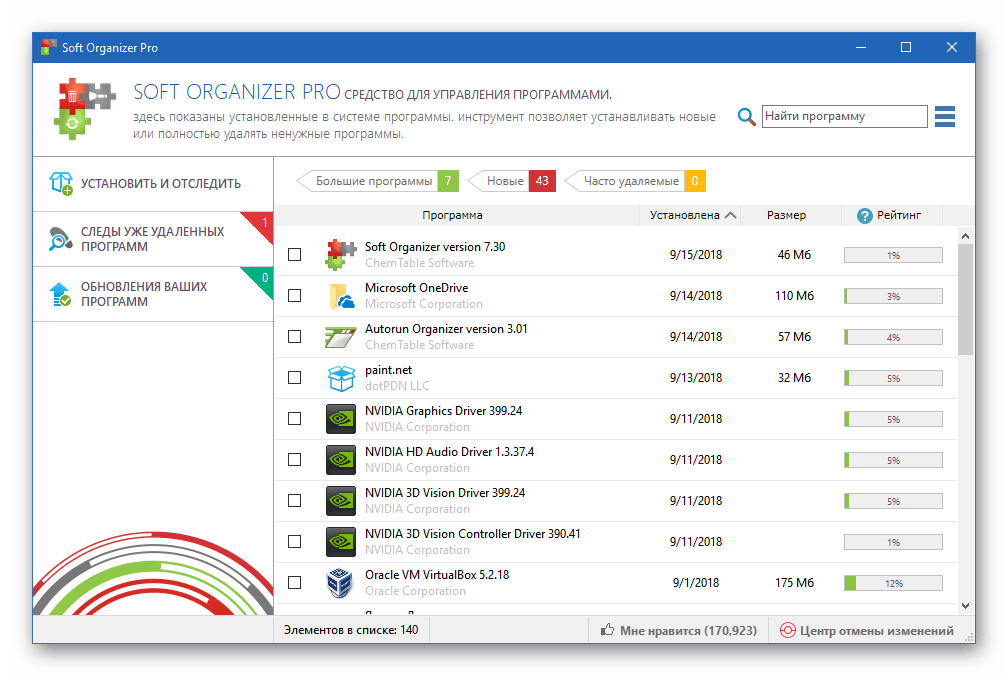
Что касается дополнительных возможностей Soft Organizer, сюда входит функция по деинсталляции встроенных приложений, составление рейтинга ПО, поиск следов (остаточных файлов) уже удаленных программ, тихая инсталляция софта и автоматическое создание резервных копий. Поэтому мы рекомендуем обратить внимание на это Софт Органайзер тем пользователям, кто заинтересован в получении максимально большого количества дополнительных функций помимо обновления ПО.
Adobe Creative Cloud
Современные пользователи уже много раз слышали о компании Adobe и знают, что они занимаются разработкой самого разнообразного ПО, применяющегося в различных сферах творчества и каких-то технических процессах. Сейчас продукции от этой компании существует так много, что без отдельного лаунчера со всеми установленными инструментами и не разобраться. Если вы активно используете лицензионный софт от Adobe и желаете всегда получать свежие версии максимально быстро, вам обязательно следует заходить в Adobe Creative Cloud.
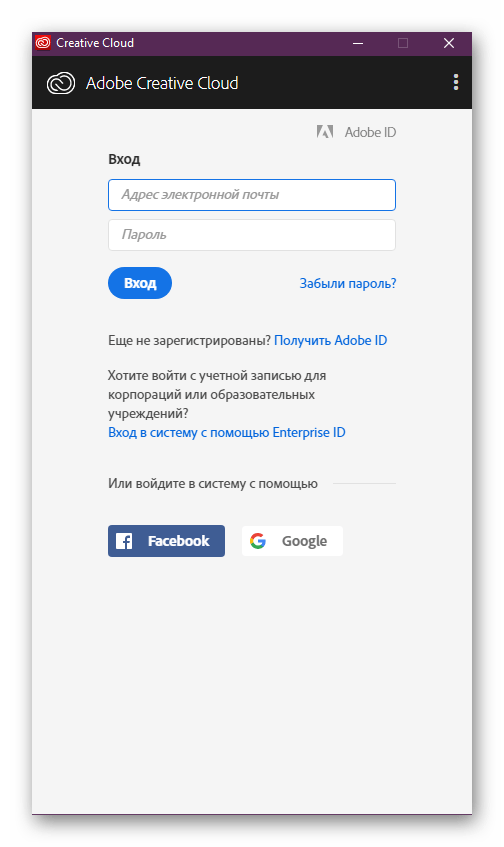
Лаунчер работает в фоновом режиме и следит за активностью фирменного софта. При выходе каких-либо обновлений он синхронизируется с сервером и уведомляет юзера об обнаружении новой сборки. Тот переходит непосредственно в лаунчер и оттуда скачивает дополнительные файлы. Обратите внимание, что такая схема позволяет вовсе не использовать браузер, ведь вход в учетную запись производится в самом Creative Cloud. Однако недостаток Креатив Клауд заключается в том, что, к сожалению, работает он только с программами от Adobe.
Теперь вы знакомы со списком популярных программ для обновления установленных на ПК приложений. Как видите, существует их не так уж и много, однако отыскать подходящий вариант можно без проблем, ознакомившись с детальным описанием всех представителей.
Мы рады, что смогли помочь Вам в решении проблемы.
Источник: lumpics.ru